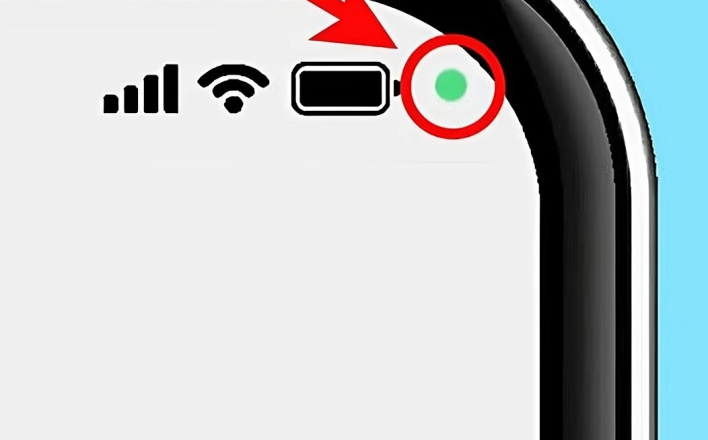Jeśli zauważyłeś malutkie zielone kółko w rogu ekranu, możesz go nie doceniać. Jednak ten symbol pełni kluczową funkcję w ochronie Twojej prywatności. Czy to zagrożenie? A może tylko powiadomienie? Sprawdź, co oznacza i jak możesz kontrolować swoje dane osobowe
Podobnie jak iPhone’y, urządzenia z Androidem mają wizualne wskaźniki, które informują użytkownika, gdy aktywowane są wrażliwe funkcje. Zielona kropka to ostrzeżenie dotyczące bezpieczeństwa – oznacza, że jakaś aplikacja korzysta z kamery lub mikrofonu.

Nie martw się, jeśli właśnie używasz aparatu! Ale jeśli nie masz otwartej żadnej aplikacji, która powinna mieć do niego dostęp, może to być znak naruszenia prywatności.
Co warto wiedzieć?
- Zielona kropka pojawia się zawsze, gdy aplikacja korzysta z mikrofonu lub aparatu.
- Ma za zadanie dyskretne ostrzeganie Cię o możliwym naruszeniu prywatności, abyś mógł szybko zareagować.
- W przeciwieństwie do iPhone’ów, które używają pomarańczowego koloru dla mikrofonu i zielonego dla aparatu, Android używa tylko jednego wskaźnika.
Jak sprawdzić, która aplikacja korzysta z mikrofonu lub aparatu?
Jeśli widzisz zieloną kropkę, ale nie używasz żadnej aplikacji wymagającej tych funkcji, koniecznie sprawdź, która aplikacja ją aktywowała. Możesz to zrobić w kilku prostych krokach:
1 Przesuń pasek powiadomień w dół.
2 Kliknij zieloną kropkę, aby sprawdzić, czy aktywny jest mikrofon, aparat lub oba te elementy.
3 Znajdź nazwę aplikacji, która korzysta z tych funkcji.
4 Zareaguj odpowiednio – jeśli aplikacja jest zaufana, nie ma problemu. Jeśli nie, sprawdź jej uprawnienia.
Co zrobić, jeśli aplikacja wydaje się podejrzana?
Jeśli jakaś aplikacja korzysta z mikrofonu lub aparatu bez Twojej zgody, musisz szybko działać! Oto co zrobić:
Sprawdź uprawnienia: Wejdź w Ustawienia > Prywatność > Menedżer uprawnień i zobacz, które aplikacje mają dostęp do mikrofonu i aparatu.
Wyłącz dostęp dla niepotrzebnych aplikacji.
Usuń podejrzane aplikacje.
Zaktualizuj system Android, aby mieć najnowsze poprawki bezpieczeństwa.
Pobieraj aplikacje tylko z oficjalnych źródeł, np. Google Play.
Zainstaluj dobry program antywirusowy, aby wykrywać niebezpieczne aplikacje.

Zachowując czujność, możesz korzystać ze swojego telefonu bez obaw!